WordPress Super Cache плъгин, използвайте кеша на браузъра. Основи на кеширането на WordPress WP Smush плъгин за оптимизиране на изображения на WordPress
Добър ден Този урок ще ви покаже как да инсталирате и работите с приставката WP SuperCacheс цел подобряване на ефективността на сайта.
Поставете отметка в квадратчето „ Кешът препраща към този сайт за бърз достъп‘ (Кеширане на посещения на този уебсайт за бърз достъп) и използвайте mod_rewrite, за да предоставите кеш файлове, като използвате наличната по-долу настройка. След това актуализирайте състоянието, като използвате съответния бутон.
Превъртете надолу страницата, ще видите правилата на mod_rewrite, които трябва да бъдат добавени. Кликнете върху „ Актуализирайте правилата за Mod_Rewrite‘ (Актуализиране на правилата за Mod_Rewrite), за да актуализирате тези правила. След като актуализирате правилата на mod_rewrite, ще видите, че този раздел е зелен.
За да се отървете от известието за събиране на боклук, превъртете надолу страницата с разширени настройки до секцията Време на годност и събиране на отпадъци(Време на изтичане и събиране на боклука) и задайте времето и честотата на събиране на боклука на кешираните файлове на вашия сървър.
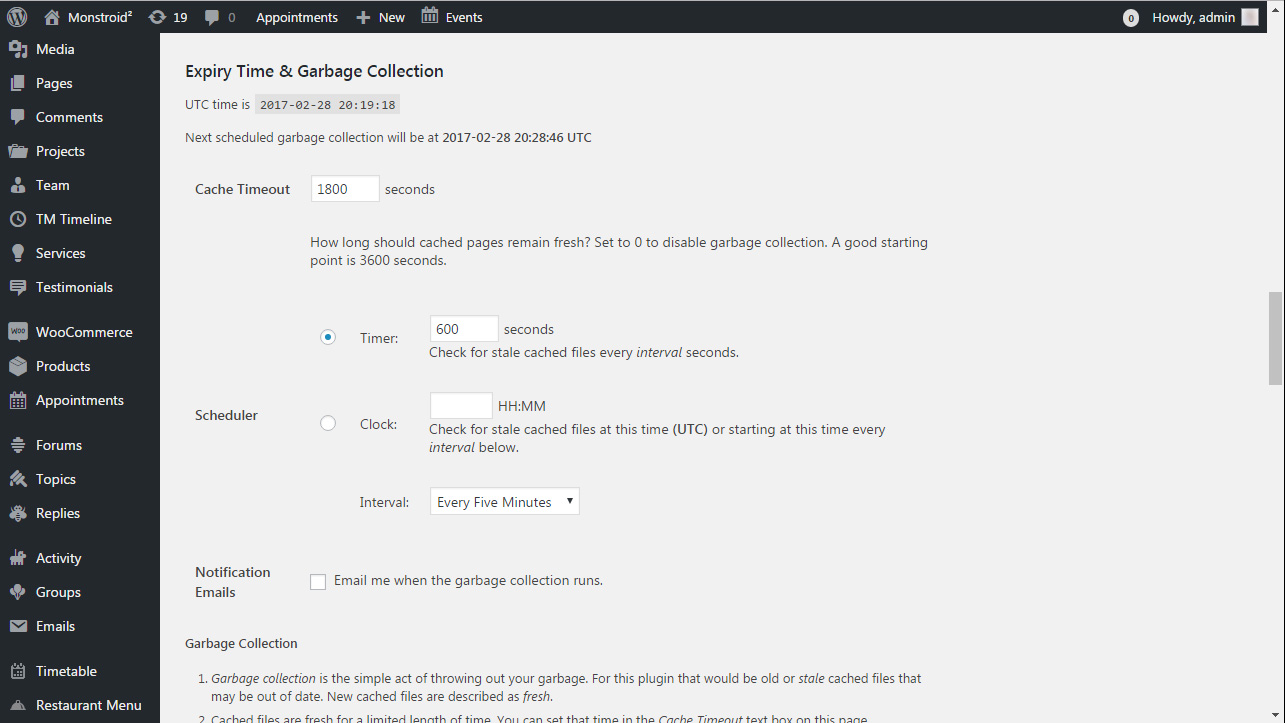
Можете също да активирате компресирането на файлове, като поставите отметка в квадратчето до „ Компресирайте страниците, така че потребителите да ги получават по-бързо„(Компресирайте страниците, за да се обслужват по-бързо на посетителите).
Повечето сайтове със съдържание предоставят много статични файлове с всяка заявка за страница. Тези файлове са JavaScript, изображения, стилови файлове и т.н. За разлика от публикациите в WordPress, които се генерират динамично от PHP, тези файлове могат да бъдат предоставени чрез Система за доставка на съдържание (CDN)(Мрежа за доставка на съдържание). За да настроите CDN с помощта на WP Super Cache, щракнете върху раздела CDN и поставете отметка в квадратчето до „ Активиране на CDN поддръжка‘ (Активиране на CDN поддръжка). Въведете URL адреса си извън сайта, който ще бъде вашата реферална зона. Например http://cdn.example.com. След това поставете отметка в квадратчето „Пропускане на https връзки, за да се избегне „смесено съдържание““ и запазете промените си. Вашият сайт вече е готов да обслужва статично съдържание от CDN.
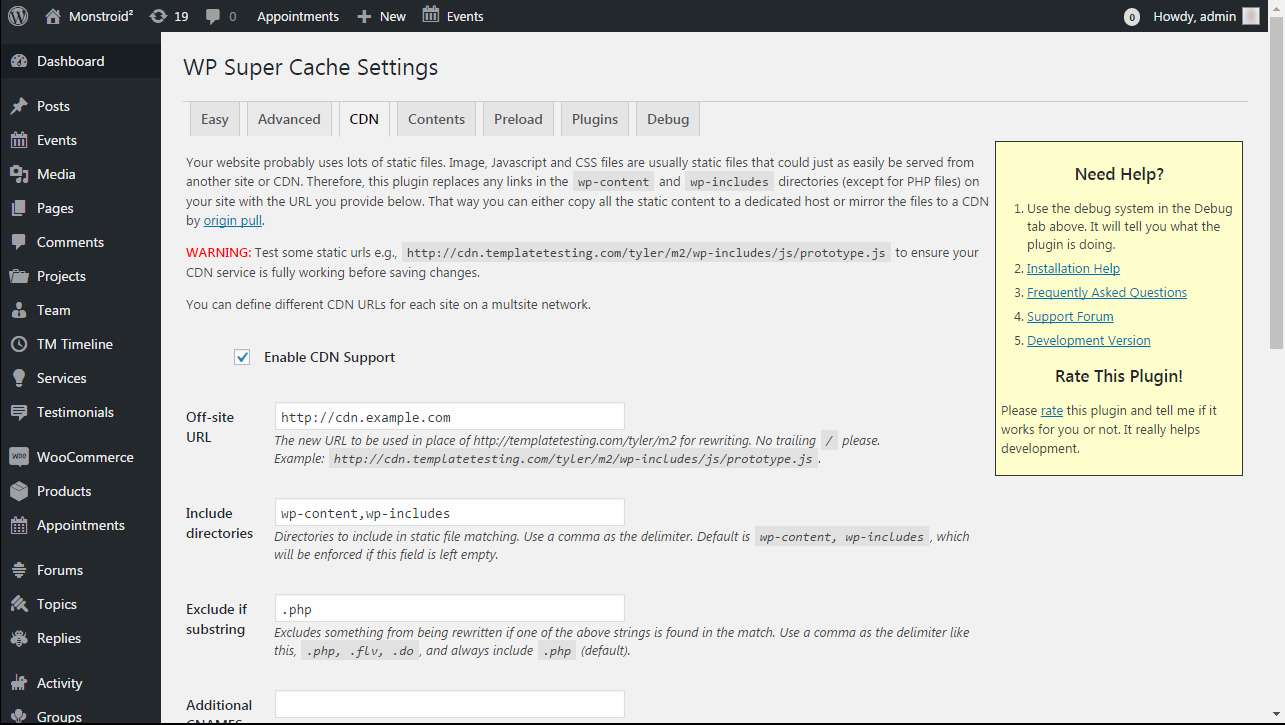
Режим предварително натоварванев WP Super Cache ви позволява да създавате статични супер кеш файлове за всички ваши публикации и страници и да обслужвате статичен сайт. Настройките за предварително зареждане на кеша ще бъдат нула по подразбиране, минималното необходимо време е поне 30 минути. Предварителното зареждане на целия ви WordPress сайт отнема известно време и изяжда много от сървърните ви ресурси. Можете да оставите стойност 0 ако не искате статичните ви файлове да изтичат, докато не опресните кеша ръчно.
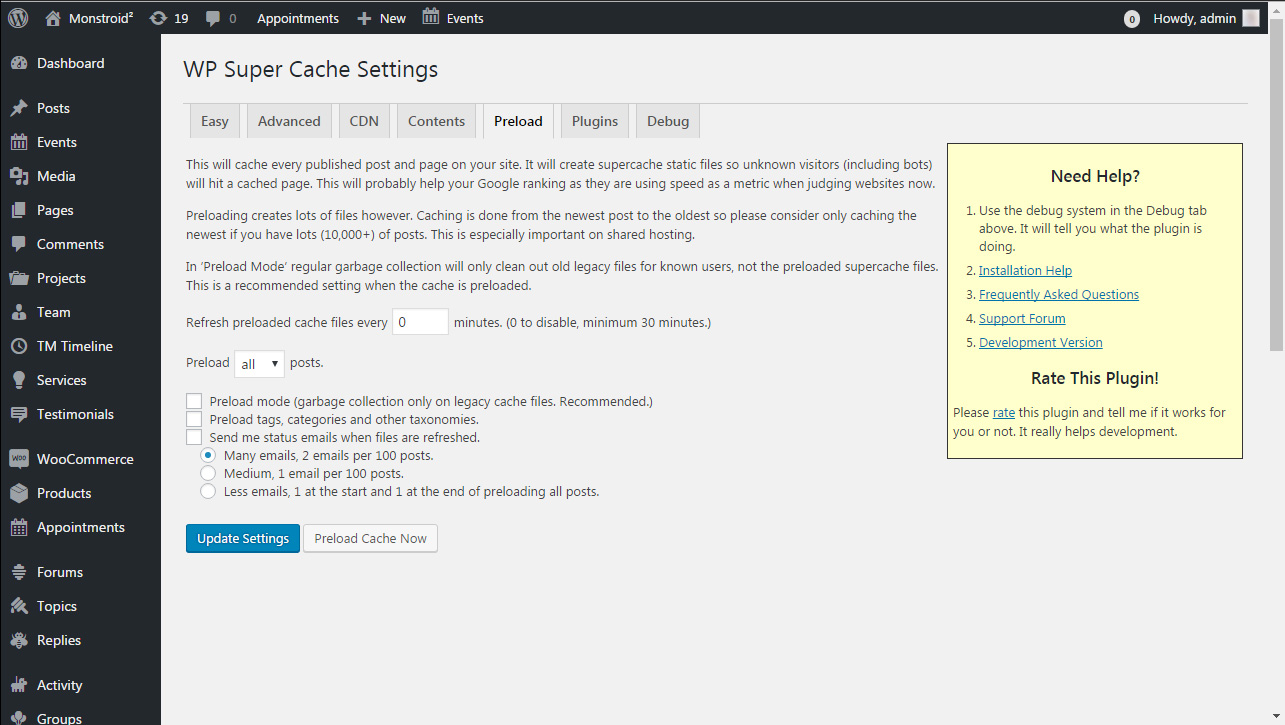
За да активирате кеширането, отидете на раздела Настройки(Настройки) -> WP SuperCache. Активирайте кеширането в раздела Лесно и щракнете върху бутона „Актуализиране на състоянието“.
След това щракнете върху бутона „Тестване на кеша“, за да видите дали функционалността работи. WP Super Cache ще получи два пъти данните за вашия WordPress сайт и ще сравни времевите отпечатъци и в двата случая. Ако и двата времеви клейма съвпадат, това означава, че кеширането работи на вашия сайт.
За да конфигурирате WP Super Cache с разширени настройки, отидете на раздела Настройки -> WP Super Cache(Настройки -> WP Super Cache ) и щракнете върху раздела Допълнителни настройки(Разширено).

Това е всичко, сега знаете повече за това как да работите с помощта на кеша на сайта WP SuperCache.
Можете също да разгледате подробния видео урок по-долу:
WordPress. Как да активирате кеширането на сайтаРазгледайте по-отблизо колекцията и изберете най-доброто за вашия проект.
Кеширането на данни в WordPress ви позволява да ускорите вашия сайт и значително да намалите натоварването на вашия сървър. Има три основни типа кеширане в ядрото - кеширане на страници, кеширане на обекти и транзитивно кеширане. В тази статия ще разгледаме накратко и трите вида, както и ще разгледаме някои от популярните добавки за кеширане на WordPress.
Какво е кеш?
Кешът е междинен буфер, който ви позволява да съхранявате най-често използваните данни в паметта или на твърд диск, което може значително да ускори процеса на издаването им. Добри примери, когато е полезно да се използва кеширане са:
Всяка от тези заявки може да бъде ускорена с помощта на кеширане. Например, ако покажем последното си съобщение от Twitter на началната страница на сайта, не е нужно да правим заявка до Twitter всеки път, когато посещаваме началната страница.
Достатъчно е да направите една заявка при първото посещение и да запазите резултата за определено време в кеша, а при следващото посещение на главната страница можем да върнем записания резултат от паметта много по-бързо.
Кеширане в WordPress
Има три основни типа кеширане в WordPress:
- Кеширане на страници - позволява ви да запазвате цели страници в кеша и да ги издавате от кеша при последващи заявки
- Кеширане на обекти - позволява ви да кеширате данни от произволен тип
- Транзитно кеширане - много подобно на кеширането на обекти, позволява ви да запазвате данни за определен период от време
И трите вида кеширане се припокриват или зависят един от друг при определени обстоятелства. Ще говорим за всеки тип по-подробно, като започнем с най-простите и най-често срещаните.
Кеширане на страници в WordPress
Необходима е много работа, за да извадите една единствена архивна страница на WordPress. Това са няколко заявки към базата данни, за да получите най-новите публикации, настройки на джаджи, настройки на теми, активни добавки, заглавие и описание на сайта, фоново изображение, заглавие и много, много повече.
Кеширането на страница (кеш на страница) ви позволява да запазите резултата от издаването на цялата страница. При последваща заявка на същия адрес се издава същата страница, но от кеша, съответно много по-бързо и с по-малко натоварване на сървъра.
Когато съдържанието на публикация или страница се промени, кешът на страницата се нулира и следващата заявка кешира нова страница с актуализирани данни.
Кеширането на страници не е внедрено в самото ядро на WordPress, но има всички необходими функции за прилагане на това на ниво плъгин. Двете най-популярни добавки за кеширане на страници са WP Super Cache и W3 Total Cache, въпреки че има и други.
WP Super Cache Plugin
WP Super Cache е най-популярният плъгин за кеширане на страници за WordPress. Тя ви позволява да създавате и обслужвате статични HTML файлове за вашите страници и с определена конфигурация можете да настроите издаването на тези страници директно от вашия уеб сървър (Apache или nginx), заобикаляйки обработката на PHP файлове като цяло.
Новите версии на плъгина WP Super Cache имат някои допълнителни функции, като настройка на CDN, поддръжка за мобилната версия на сайта и т.н., но същността на този плъгин е кеширането на страници.
WP Super Cache е подходящ както за начинаещи, така и за по-опитни потребители на WordPress, но тъй като използва файловата система за кеширане, ще бъде изключително трудно да се използва за сайт с два или повече уеб сървъра.
Плъгинът W3 Total Cache е по-млад от WP Super Cache, но не му отстъпва по функционалност. Той набира популярност много бързо и днес има над 2 милиона изтегляния от директорията на WordPress.org.

W3 Total Cache ви позволява да съхранявате кеширани страници както на твърдия диск, така и в паметта. Той не запазва структурата на кеша, както прави WP Super Cache, така че е невъзможно да персонализирате изхода без да използвате PHP, но за разлика от WP Super Cache, използването на външно хранилище улеснява работата в многосървърна архитектура.
W3 Total Cache има огромно количество възможности за персонализиране и допълнителна функционалност, включително CDN поддръжка, кеширане на заявки към бази данни, компресиране на скриптове и стилове и много повече. Препоръчваме W3 Total Cache за по-опитни потребители на WordPress.
Към момента на писане на тази статия плъгинът Batcache е изтеглен само около десет хиляди пъти от директорията на WordPress.org, но в този случай това не е показател за неговата ефективност. По отношение на производителността не отстъпва нито на WP Super Cache, нито на W3 Total Cache.

Плъгинът Batcache има само една функция - кеширане на страници, но го прави безупречно. Batcache използва външно кеширане на обекти за съхраняване на данни, което го прави лесен за използване в многосървърна архитектура. Този плъгин се използва от масивната мрежа WordPress.com с над 40 милиона сайта, над 2000 сървъра и над 10 милиарда показвания на страници всеки месец.
Кой плъгин за кеширане на страници ще изберете зависи от размера на вашия сайт, вашите възможности и вашия опит с WordPress. Ако в момента не използвате добавки за кеширане на страници, винаги препоръчваме да започнете с WP Super Cache. Ако повече функции и по-фино кеширане са важни за вас, опитайте W3 Total Cache. Ако сте добре запознати с програмирането и администрирането на сървъра и сте готови да пожертвате графичен интерфейс, когато настройвате, опитайте Batcache.
Кеширане на обекти в WordPress
Кеширането на обекти (обектен кеш) е внедрено в самото ядро на WordPress. Този механизъм ви позволява да съхранявате обекти от произволен тип в паметта и е полезен главно за разработчиците на WordPress теми и плъгини.
Например, когато поискате опция от MySQL база данни с помощта на функцията get_option, WordPress ще съхрани резултата от тази функция в паметта и следващия път, когато бъде достъпен, ще върне резултата от паметта, без да прави заявки към базата данни.
Подобно кеширане е имплементирано в ядрото за много обекти, включително: опции, публикации (страници и потребителски типове), метаданни за публикации, термини и таксономии. Ето защо разработчиците на WordPress не трябва да се страхуват да използват функции като get_option и get_post, като такива обаждания не предизвикват ненужни заявки към базата данни.
Кеширането на обекти в WordPress се извършва с помощта на редица вътрешни функции, включително: wp_cache_add, wp_cache_set, wp_cache_get.
Постоянно кеширане на обекти
Важно е да знаете, че кеширането на обекти на WordPress не е постоянно по подразбиране. Това означава, че кешираните стойности са валидни само за една заявка за страница, а при следващи заявки кешът се генерира от нулата.
На пръв поглед това не е никак полезно, но ако преброите колко пъти WordPress извиква функцията get_option за обработка на една заявка (около 500 пъти), тогава ползата от кеширането на обекти става очевидна.
Въпреки това, постоянното кеширане на обекти (или външно кеширане) в WordPress се реализира лесно с помощта на добавки на трети страни като Memcached Object Cache или APC Object Cache. И двата плъгина ви позволяват да използвате RAM паметта на сървъра за съхраняване на WordPress обекти, докато обектите не изчезват, когато заявката приключи. Този подход значително намалява натоварването на MySQL базата данни.
Също така си струва да се отбележи, че когато кеширането на страницата е активирано, най-често времето не достига работа със запазени обекти, тъй като страницата е напълно издадена от кеша. Това не е причина да деактивирате кеширането на обекти, особено когато имате работа с влезли потребители, а някои добавки (напр. Batcache) обикновено използват кеширане на обекти за съхраняване на страници.
Транзитно кеширане в WordPress
За потребителите този метод на кеширане е напълно прозрачен. Преходно кеширане (преходен кеш) позволява на разработчиците да запазват данни за определен период от време. Този метод е внедрен в WordPress с функциите get_transient, set_transient и delete_transient.
Транзитното кеширане най-често се използва за съхранение на фрагменти, особено когато става въпрос за заявки към външни ресурси, като например за показване на съобщение от мрежата Twitter или за показване на прогнозата за времето от услуга на трета страна.
Подобно кеширане се използва и в ядрото при работа с RSS емисии и заявки за актуализиране на теми, плъгини и ядро на WordPress.
За разлика от кеширането на обекти, транзитивното кеширане е постоянно в WordPress по подразбиране и съхранява всички данни в базата данни. Но е важно да се отбележи, че когато се използва приставка за кеширане на външен обект (като Memcached или APC), транзитивното кеширане ще използва тази приставка за съхранение на данни.
Кеширане на обекти или транзитивно кеширане?
Изборът между двата метода е доста лесен за разработчиците. Ако трябва да запазим резултата за определен период от време и за повече от една заявка, най-добре е да използваме транзитивно кеширане. Ако трябва да съхраним малък обект в паметта само за текущата заявка, кеширането на обекти е подходящо за нас. Ако трябва да запазите нещо за неопределен период от време, най-лесният начин е да използвате опциите - тогава има гаранция, че стойността ще попадне в базата данни.
Когато използвате приставката за постоянно кеширане на обекти, и трите метода ще използват тази приставка.
Заключение
Кеширането играе важна роля за подобряване на производителността и скоростта на сайтовете, както и оптимизирането им за високи натоварвания. В повечето случаи за сайтове с нисък трафик това не е толкова важно, въпреки че винаги е хубаво, когато сайтът се отваря по-бързо.
За повечето сайтове простото кеширане на страници решава всички проблеми със скоростта и натоварването. Това е първото нещо, което трябва да направите, когато възникнат проблеми, особено на евтини хостинг сайтове. Плъгините за кеширане на страници са лесни за инсталиране и конфигуриране.
Кеширането на обекти и транзитивното кеширане са доста прозрачни за потребителите на WordPress, но е важно разработчиците да са добре запознати и да разделят двата механизма. Добавките за външно кеширане на обекти често изискват повече усилия за настройване от кеширането на страници.
И накрая, не забравяйте, че кеширането е само един от начините да увеличите скоростта на вашия сайт. Ако скоростта е важна за вас, не забравяйте за оптимизацията на изображението, компресията на скриптове и стилове, оптимизацията на заявките и базата данни, използването на CDN сървъри и балансирането на натоварването.
Ако имате някакви въпроси относно кеширането в WordPress или проблеми с настройването на приставка за кеширане, оставете коментар и ние ще се радваме да ви помогнем.
02.07.2013 05.11.2013
Съосновател на списание WP и първата конференция WordCamp в Русия. Разработчик в Automattic, той участва активно в разработването на ядрото на WordPress. Любим език за програмиране: Python.
WordPress е страхотен двигател за лесно управление на сайтове. Това ядро съдържа много функции, които можете постоянно да добавяте. Но точно тук се крие хитростта на тази CMS система - тя е толкова функционална, че някои уеб администратори, добавяйки нови модули, не забелязват как сайтът започва да се забавя.
За да не станете жертва на бавната работа на двигателя, трябва да се вземат някои допълнителни мерки.
Най-добрият начин да ускорите показването на вашия ресурс в браузъра на потребителя е да инсталирате специални добавки.
Използвайте кеша и проблемът с бавния WordPress ще изчезне от само себе си.
Защо кешът ускорява WordPress - как се случва
За мнозина не е ясно как създаването на кеширани копия може да подобри производителността на целия ресурс. Но си струва малко да разберем това, тъй като всичко става изключително ясно. Факт е, че само html езикът е разбираем за браузъра. И двигателят на WordPress се занимава с php файлове - всички негови функции се хостват в този формат на сървъра. Няма да можете да получите изображение на сайта от браузъра, ако данните не са първо преобразувани в друг формат.

Когато потребител иска да отвори страница, се прави заявка към сървъра. Тази заявка "изтегля" желаната част от сайта и създава нейно копие в подходящ за браузъра формат. В резултат на това потребителят вижда същата страница, но вече не е php файл. И за да преработи формата, сървърът отнема известно време за това. И колкото повече конфигурации, материали и функции има на страницата, толкова повече време отнема преформатирането на данните. Така с течение на времето, когато броят на плъгините и модулите на двигателя се натрупва, WordPress започва да работи по-бавно.
За да попречите на сървъра да бърза от една част на сайта към друга, създавайки копия на страници в желания формат, използвайте кеш. Работи по следния начин: когато някой направи заявка за страница, нейно копие се създава и кешира. В резултат на това хостът не трябва да прави копия всеки път, когато някой направи заявка - те вече са в специално определена директория. В резултат на това за браузъра това ще доведе до повишена скорост на зареждане на страниците, а за сайта - подобрена скорост на реакция на сървъра и доверие от търсачките. В крайна сметка скоростта на зареждане на WordPress сайт е друг важен фактор за класиране.
За да направите кеш на страници и конфигурации, за да ускорите браузъра на потребителя и да подобрите позицията на ресурса в резултатите от търсенето, използвайте специални добавки за WordPress.
WP Hyper Cache
WP Hyper Cache е най-добрият плъгин от този вид. Това ще позволи не само да се създаде кеш в отговор на заявки, но и да се направи автоматично, без да се обработват php файлове. Модулът се обновява постоянно и вече има кеш за мобилни версии на WordPress сайтове. Освен това този модул се разпространява безплатно, така че днес, без да харчите нито стотинка, можете да ускорите сайта си.

Моля, имайте предвид, че плъгинът изисква специална инсталация. По подразбиране функцията за кеширане в WordPress е деактивирана – трябва да я активирате. За да направите това, трябва да се разровите малко във файла wp-config.php. Намерете следния ред в него:
define("WPLANG", "ru_RU");
(това е вече след инсталирането на плъгина на WordPress, но преди активирането му). След посочения ред поставете следния етикет:
define("WP_CACHE", true);
След като инсталацията приключи, трябва правилно да конфигурирате плъгина WordPress Hyper Cache, за да работи. Ето основните настройки, които трябва да коригирате:
- Времето за изчакване на кеша е времето, през което ще се съхранява кешът на страницата за браузъра на потребителя. Времето за изчакване е необходимо, така че страниците да не загубят своята релевантност. В крайна сметка можете да направите нови настройки на вашия блог, но те няма да се показват, защото потребителите виждат старата версия на сайта.
- Режимът на анулиране на кеша е условието, при което кешът ще бъде изтрит автоматично.
- Деактивирането на кеша за коментатори е важна настройка за активни блогове. Потребителите не обичат да чакат коментарът им да се появи на страницата, така че е най-добре да деактивирате кеширането за този елемент, за да избегнете възражения.
- RSS кеширане - не трябва да създавате кеш за емисии, тъй като това е динамична информация, която поради забавяне може да загуби своята релевантност.
Ако имате адаптивен сайт, тогава трябва да активирате функцията „Откриване на мобилни устройства“. Това ще помогне за правилното показване на страници, чийто външен вид се променя при преминаване към мобилната версия (някои джаджи изчезват и размерите се коригират). Ако нямате мобилна версия на вашия WordPress сайт, тогава можете да оставите квадратчето без отметка - плъгинът няма да създава допълнителни копия под различно име.
Когато се създаде текстов кеш, ако имате много информация на вашия сайт, може да има проблем с липсата на работно пространство на сървъра. За да избегнете подобни проблеми, се препоръчва да активирате функцията за компресиране на текст в плъгина.
Защо е необходимо да изчистите кеша на WordPress?
Понякога кешът може да действа в ущърб. Например, когато сте въвели някаква нова функция или сте променили структурата на страницата. В такива случаи изчистете кеша. В противен случай потребителите просто няма да видят никакви промени на вашия сайт. Препоръчва се незабавно да деактивирате кеширането на главната страница, ако е динамична, или да включите във филтъра URL адресите, които показват най-новите записи - тоест връзките към категориите.
Плъгинът WP Hyper Cache улеснява изчистването на кеша - само с едно кликване ще премахнете старите копия на страниците от сървъра. В статистиката на модула ще видите броя на кешираните страници. Ако са твърде много, изтрийте ги. Или задайте малък таймаут за кеширане, така че кешът да се изчиства без ваше участие и да не ви безпокои.

Други добавки за кеширане
- WP Super Cache е основният конкурент на плъгина Hyper Cache. Работи чрез промяна на .htaccess файла на хостинга. При влизане в сайта потребителят автоматично стига до кешираното копие на страницата. Въпреки че плъгинът работи надеждно, той все още е по-нисък от своя конкурент - той дава увеличение на скоростта на изтегляне с 15% по-малко от Hyper Cache.
- Widget Cache - модул, който ще ви позволи да не създавате кешове на цялата страница, а само да копирате джаджи на хостинга. В крайна сметка функционалните блокове в страничната лента дават най-голямо натоварване на много сайтове.
- Total Cache е плъгин за професионални уеб администратори. Характеристиката му е широк набор от настройки. Ако сте опитен програмист, тогава можете да модифицирате този модул по ваш собствен начин, като добавите много филтри и условия за кеширане.
Надявам се, че никой не трябва да обяснява защо е необходим плъгин за кеширане и колко е важно да изберете такъв, който наистина ще помогне, а не само да създаде допълнително натоварване на базата данни с присъствието си. При анализа ще вземем предвид всички показатели, а не само времето за изтегляне.
Ползи от кеширането
Малко отклонение. Ако въпреки това някой все още се съмнява в необходимостта от кеширане, тогава трябва да знаете, че от 21 април Google обяви, че всички удобни за мобилни устройства сайтове (а скоростта е един от „приятелските“ компоненти) получават значително предимство в резултатите от търсенето. Намеренията на Google са много ясни – SEO специалистите и уеб администраторите трябва да работят върху производителността както на десктоп, така и на мобилната версия на сайта.
Има няколко начина да подобрите производителността на вашия сайт и да намалите времето за зареждане, но за повечето начинаещи (и не само) оптимизатори кеширащите добавки не са един от, а единственият инструмент, който използват, за да постигнат целта си.
WordPress генерира динамично страници, което води до много заявки към базата данни. Кеширането на динамично създадени страници позволява на потребителите да виждат обикновени HTML страници, което значително намалява времето за зареждане на страницата и натоварването на сървъра.
Подробности за теста за кеширане
В самото начало беше планирано да се използват 2 теми в тестовете - най-простата "двадесет и четиринадесет" и по-сложна (която ще имитира "истински" сайт). Но по време на тестовете се оказа, че ефектът от кеширането върху скоростта на зареждане на темата двадесет и четиринадесет е толкова минимален, че може да бъде пренебрегнат. По-важна се оказа фината настройка на сървъра, но днешната статия не е за това.
В крайна сметка ще използваме само 1 тема (Нова тема от Tesla Themes). Тестовата страница е проектирана с помощта на графики и текст. Има също странична лента и няколко добавки (новини, Twitter/Instagram емисии). Хостинг, използван от WP Dev Shed. В резултат на това получихме страница със сравнително дълго време за зареждане.
защото сайтът е нов, тогава нямаше трафик (включително по време на тестването нямаше дори PS ботове). Сървърът работеше в куп Apache + Ngnix.
Следните плъгини участваха в теста:
- AIO кеш
- WP бърз кеш
- wp-cache.com
- Алфа кеш
- Флексикабол
- Лесният кеш на Bodi0
- Хипер кеш
- Hyper Cache Extended
- Cachify
- Lite Cache
- Кеш от следващо ниво
- Наистина статичен
- Супер статичен кеш
- W3 пълен кеш
- Кеш на Gator
- Wordfence Falcon
- WP Най-бързият кеш
- WP Ракета
- WP SuperCache
- Zen Cache (по-рано Quick Cache)
Тестът остана:
Brutal Cache - не работи;
Batcache е плъгин със зависимост от Memcache, който не е използван в текущия тест.
Autoptimize и Widget Cache също са пропуснати, защото те не са самостоятелни добавки, а поддръжка за други.
Инструменти за сравнителен анализ
Като инструменти използвахме услуги на Google, GTMetrix и Yahoo. Благодарение на това беше тествана не само скоростта на зареждане на страницата, но и:
- оптимизация на изображението;
- минимизиране и оптимизиране на js и css код;
- използване на кеширане на браузъра;
- забавяне на сървъра;
- използване на Gzip компресия;
- поставяне на скриптове;
- брой HTTP заявки.
- използване на CDN, паралелизиране/шардинг на домейн;
Google PageSpeed Insights
Сайтът се проверява както от гледна точка на настолен компютър, така и от мобилно устройство. Резултатът се дава по 100-бална скала. Услугата е лесна за използване, но предоставя сравнително суров резултат, който не дава пълно разбиране на всичко, което може да бъде подобрено.
GTMetrix и YSlow
Въз основа на ръководството за продуктивност на ресурсите от Yahoo. Отново се използва 100-бална скала. Услугите работят с повече от 50 различни показателя. GTMetrix дори визуализира данните във водопадна диаграма на процеса на зареждане. Според нас това е един от най-добрите инструменти за идентифициране на начини за подобряване на ефективността на уебсайта.
Време
Следните инструменти бяха използвани за определяне на скоростта на зареждане на страницата и проверка на производителността на сървъра при натоварване:
ApacheBench
Служи за определяне на натоварването на сайта, изчислява максималния брой заявки в секунда. По време на теста бяха изпратени 1000 заявки в 10 различни нишки. Тестът е проведен 10 пъти. Записан е най-добрият резултат за всеки от добавките.
Много добре позната услуга за мониторинг и тестване на сайтове. Бяха проведени 20 теста с всеки плъгин и най-добрият резултат беше фиксиран.
Проста, но полезна услуга, която показва цялото време за зареждане на страницата във вашия браузър. Това не е сървърен инструмент, а услуга, която работи локално. Избрахме метода на изтегляне чрез Ethernet, браузъра Opera. Всяка страница е заредена 101 пъти с фиксирано средно време за зареждане.
И така, да преминем към тестовете.
Google, GTMetrix и Yslow
Резултатът от тестването на страниците на сайта с помощта на посочените услуги:

Както можете да видите от таблицата, някои добавки не се представиха добре тук - резултатът е същият или много близък до резултата без кеширане. Google даде най-добрата оценка за Super cache (както за настолни компютри, така и за мобилни устройства). В GTmetrix и Yslow, Fastest Cache и Rocket показаха най-добри резултати. Както вече казахме, оценката от Google е по-малко информативна, т.к. той използва по-малко фактори в своята оценка.
И така, най-добрите плъгини се оказаха WP Super Cache, WP Fastest Cache и WP Rocket Cache.
Време
Резултатите за оценка основно показват качеството на кода на уебсайта. Това дава разбиране какво може да се направи за ускоряване на сайта. Като се има предвид това, високите оценки на сайта не означават, че той се зарежда по-бързо от другите. И това е основната грешка - инструментите за оценка дават изобилие от идеи за подобряване на сайта, за да се намали времето за зареждане, но в същото време самото време за зареждане практически не се взема предвид. По-долу е даден добър пример (екранна снимка от Pingdom).
Страницата отбеляза 96 от 100 (по-добре от 99% от страниците на всеки сайт). В същото време страницата се зарежда за около 35 секунди. Ето докъде може да доведе сляпата оптимизация.
Времето е много важен тест, защото извършват се реални измервания на скоростта на зареждане на страницата.
ApacheBench
Нека разберем максималния брой заявки в секунда, които нашият сървър може да поддържа. Колкото по-голямо е числото, толкова по-добре.

Най-добър резултат показа WP Rocket. Второто и третото място бяха споделени от WP-Cache.com и WP Fastest Cache.
Резултатът без кеширане е 2,78 секунди. Всички добавки успяха да подобрят този индикатор.

Безспорен лидер отново е WPRocket. Super Cache е втори, W3 Total Cache е трети.
Тук решихме да покажем не само средния, но и средния резултат от теста.
Средно време за зареждане

Ситуацията е подобна на предишния тест. Челните три не са се променили - WPRocket, WPSuperCache и W3 TotalCache.
Средно време за изтегляне

Лидер все още е WP Rocket, но почти неизвестният WP-Cache.com отново показва много добър резултат.
Не само с кеширане
Разбира се, не всичко зависи само от кеширането. Изборът на пакета Apache + Nginx, коректността на настройките на сървъра и неговия тип (посветен, VPS, споделен), броят и качеството (оптимизация) на изображенията и много други играят своята роля.
Заключение
Всички представени плъгини имат различна функционалност. Някои са неприлично прости, докато други могат да бъдат сравнени с швейцарски нож. Super Cache, W3 и други подобни добавки често използват професионалисти, които са запознати с CDN и други трикове в работата си. Други потребители (особено начинаещи) избират по-прости добавки (Lite Cache или WP-Cache.com). Между другото, WP-Cache.com, въпреки своята неизвестност, успя да покаже отлични резултати.
Кой е най-добрият WordPress плъгин за кеширане?
На първо място (с голяма разлика) - WP-Rocket. Има много предимства, но има едно НО (за мнозина това ще бъде минус) - плаща се. Разработчиците искат $39 за него (още повече, че актуализациите не са доживотни, а само една година)
На второ място (въпреки че е безплатно, може да се постави и на първо) -WPSuperCache. Резултатите са почти същите като лидера, но е абсолютно безплатно!
На третия - WP-cache.com. Единственото нещо, което ме обърква е, че последно е актуализиран през 2014 г.
Но е прост, безплатен и показва прилични резултати.
Здравейте всички! Искам да ви разкажа една история за моето невнимание, което ме подтикна да напиша тази статия. Преди около седмица моят хост доставчик прекара превантивна работа, часът беше уговорен и имаше предупреждение, че сайтът няма да работи за 15-30 минути. Мислех, че не е толкова много и не се притеснявах особено от това и се заех с работата си.
По време на поддръжката сайтът наистина легна, но не забелязах особено времето. За моя изненада, след края на работата нямаше достъп до сайта - имаше грешка 403 (прочетете за кодовете за грешки и отговора на сървъра), което означава липса на клиентски права. Приблизително по същото време беше написано писмо до службата за поддръжка на доставчика. Отговориха доста бързо.
Причината за блокирането на акаунта беше огромно натоварване на хостинга. Работникът по поддръжката донесе регистрационните файлове на сървъра. по това време беше малък - около 300 души на ден, така че въпросът за промяна на тарифата веднага изчезна. Сайтът ми беше пуснат, но след 5-часова проверка за вируси и възможни причини за претоварване. Между другото, като цяло сайтът не работи за около ден и това се отрази на позициите - блогът излетя от топ 10 за някои заявки в .
Преди да деактивирам сайта, окачих банер от seohammera (можете да прочетете за автоматичните системи за промоция), така че подозрението падна върху него. Банерът беше премахнат и всичко изглеждаше наред. Изпратен е и въпрос към техническата поддръжка относно степента на натоварване - те отговориха, че всичко е наред. Но не спрях дотук и започнах да търся начини намалете натоварването на хостинга.
Много раздели бяха преработени и премахнати, работих малко с php и направих много малки неща, някой ден ще напиша подробна статия за намаляване на натоварването на хостинга. Още в началото на блога инсталирах плъгина Hyper Cache, който е предназначен да намали натоварването чрез кеширане на страници. Тъй като по това време не спазвах правилата за инсталиране, се оказа, че този плъгин изобщо не работи.
И в крайна сметка всичко беше написано в инструкциите за инсталиране, но по някаква причина не обърнах внимание на това. И така основното средство за намаляване на товара не работи през цялото това време. И така, основната тема на тази статия ще бъде правилно инсталиране и конфигуриране на плъгина Hyper Cacheкъм блога. Сега приставката работи добре, така че няма да повтаряте грешките ми.
Инсталиране на Hyper Cache Plugin

В страницата, която се показва, въведете името на плъгина - Hyper Cache, трябва да е на първо място. Инсталирайте приставката (ще трябва да въведете данните за вашия ftp акаунт). Можете също така да изтеглите архива с приставката от официалния сайт, след което да го изтеглите и инсталирате през административния панел. Всичко на всичко, инсталирайте по всеки удобен за вас начин.
Готово, плъгинът е инсталиран. За да активирайте поддръжка за използване на кеширани страници, трябва да добавите този ред:
define("WP_CACHE", true);
да подаде wp-config.php. Можете да вмъкнете ред навсякъде във файла, основното е да е в тага

сега е необходимо в папка wp-съдържаниезадайте разрешения на 777 (това може да стане чрез ftp клиент, като Filezila). Това е необходимо, за да плъгинът създаде папка за съхраняване на кеширани файлове на страници° С. Папката се нарича кеш памет. След като го създаде, можете да промените правата на wp-съдържаниеобратно към 755, но към папката кеш памет(Имам го в папката wp-съдържание, може да е и в папката с приставката, вижте) разрешенията са зададени на 777, така че приставката да може да записва файлове там.
Сега кратко и по същество:
- Инсталиране на плъгина
- Добавяне на ред към файл wp-конфигурация
- Задайте разрешения на 777 за папката wp-съдържание
- Търся папка кеш памети също така задайте разрешения на 777
- Връщаме папката wp-съдържаниеправа 755
Готов. Плъгинът е инсталиран, желателно е да проверите дали работи. Помня - плъгинът създава отделен файл за всяка кеширана страница, но само когато потребителят го посети. Тези. човекът влезе, страницата се зареди, добави в кеша. Също така имайте предвид, че винаги ще ви се показва най-новата версия на страницата, а не от кеша (ако влезете в сайта с вашето име). За да проверите, направете следното:
- Поглеждам в параметри на плъгина. Ако няма предупреждения отгоре, значи всичко е наред.
- Ако вече имате материали и посетители на вашия сайт, погледнете реда „Файлове в кеша(релевантни и остарели)" - трябва да има число, по-голямо от 1.
- Отидете на сайта не сте влезли в системата(от друг браузър например) и вижте кода. В края трябва да има линия като
- Отидете в папката на кеша на сървъра (ние също задаваме права на 777 върху нея). ако съдържа непразни файлове, плъгинът работи правилно.
Всичко, плъгинът работи и можете да започнете да го настройвате от администраторския панел.
Конфигуриране на Hyper Cache Plugin
И така, влизаме в менюто "Опции - Хипер кеш"

Сега нека преминем през всеки елемент от менюто. IN състояние на кешаможете да видите текущия брой кеширани страници и датата на нулиране на следващата кеширана страница. Последното не изчиства кеша, а се отнася до елемент в следващото меню. Между другото, когато правите промени, трябва да щракнете върху бутона „Актуализиране“ под блока, за да влязат в сила промените.
Конфигурация - основните параметри на плъгина:
- Време за изчакване на кешираните страници- времето, след което всички страници в кеша ще бъдат изтрити. Стойността по подразбиране е 1440 - на ден, което е съвсем нормално за блогове, които не се актуализират твърде често.
- Режим на анулиране на кеша- определя условието, при което системата ще премахне страницата от кеша. Най-добрият вариант е при смяна на записа.
- Деактивирайте кеша на коментарите- функция, когато е активирана, потребителят, оставил коментар, ще види свежата версия на страницата, а не запазената (кеширана). Човекът незабавно ще види дали коментарът е изпратен за модериране или е публикуван веднага (в зависимост от вашия)
- RSS кеширане- просто кеширане на емисията с новини в блога. Възможно е да има леки забавяния в разпространението, когато е активирано.
- Разрешете кеширане на браузъра- включва възможност за запазване на страницата на твърдия диск на потребителя, допълнително намалява натоварването на хостинга

Конфигурация за мобилни устройства
Използва се, ако имате мобилна версия на сайта, създадена с помощта на приставката WordPress Mobile Pack, можете да активирате тази опция. Приставката Hyper Cache ще създаде отделни кеширани файлове под различни имена за мобилни устройства (според настройките на вашата мобилна тема) и ще пренасочи посетителите към създадените страници. Нямам мобилна версия, така че не съм поставил отметка в квадратчето
Плъгинът оптимизира текста (от страна на сървъра) и го предава на потребителя. Ускорява зареждането на страниците на уебсайта.
- Съхранявайте компресирани страници- всъщност включването на самата функция.
- Изпращане на компресирани страници- позволява ви да спестите честотна лента при компресиране на страницата, ако е възможно.
- Компресия в движение- отново помага да се увеличи скоростта на зареждане на сайта, ако е възможно.

- Превод— деактивира руската версия на страницата с настройки на плъгина.
- Деактивирайте заглавката Last-Modified- деактивира времето на последната му промяна в заглавието на страницата.
- Кеширане на началната страница- деактивира кеширането на началната страница (помага, ако главната страница на сайта се актуализира често).
- Кеширане за пренасочване- кешира всички пренасочвания към WordPress блогове, намалявайки времето за обработката им.
- Страницата не е намерена в кеша (HTTP 404)- Разрешава кеширане на страницата за грешка 404.
- Изтриване на низ на заявка- позволява ви да кеширате URL адреси с допълнителни заявки (адреси с?, =, & и т.н.) като URL адреси без тях
- URL адрес с параметри- Разрешава кеширане на заявки с въпросителен знак. Не можете да използвате CNC, когато CNC е включено, въпреки че когато опцията е активирана, натоварването се намалява (някои роботи изпращат заявки от?).
- Разрешете на браузъра да заобикаля кеша- позволява на браузъра да заобикаля кеширането. Например при презареждане на страницата.

Филтри
- Изключени URL адреси— страници, които искате да изключите от кеширане. По един на ред.
- Изключени агенти- потребителски агенти (например роботи за търсене), за които искате винаги да показват най-новата версия на страницата.
- Съпоставяне на бисквитки- отменя кеширането, когато бисквитките съвпадат. По един на ред.
Не забравяйте да натиснете бутона Refresh след промяна на настройките, всеки блок има свой собствен бутон.
Ако сте направили всичко правилно, плъгинът ще започне да работи и . Ще говоря за други начини за намаляването му в следващите статии. темата е много актуална, тъй като търсачките особено обръщат внимание на скоростта на зареждане на страницата. Ще се видим скоро на страниците на блога CoinOnline!



















